Twitterのタイムラインにフォートナイトスクショというタグを付けてフォートナイトの画像をアップしているのを見かけるようになりました。
Twitterで #フォートナイトスクショ というタグが用意されたようです。
みなさんお気に入りの画像をアップしてみてはいかがでしょうか。
さて、フォートナイトスクショの中には気になる画像もよくあがっています。それぞれのキャラクターがまるで自撮りをしているような画像です。

これを撮るには、ちょっとしたコツがあるので説明していきたいと思います。
リプレイ機能は現時点ではモバイル版を除く、PC版とPS4版、Xbox one版で自撮り画像を撮ることができます。
自撮りを撮る専用エモート「マイクドロップ」
自撮りに使うエモートは「マイクドロップ(MIC DROP)」です、ロッカーでエモートを選択しセットしておきます。

「マイクドロップ」はシーズン7のバトルパスチャレンジのティア46の報酬として手に入れることができます。
オススメゲームモードはプレイグラウンド
次に自撮りを撮りに行くためゲーム内に入ります。
❶自撮り目的ならば、プレイグラウンドのモードが自撮り後にすぐ離脱できるのでおススメです。
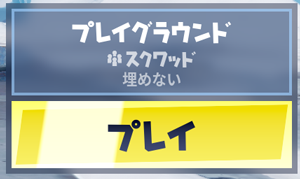
❷お好みの撮影ポイントに着いたら、一緒に撮りたい景色を背にして、さきほどの「マイクドロップ」のエモートを使います。
慣れるまでは、様々な角度や距離から複数回エモートを使っておくといいでしょう。
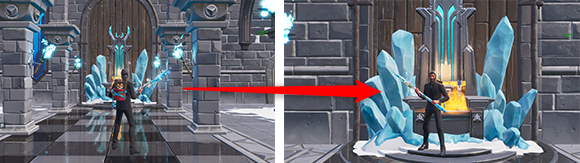
キャリア→リプレイでエモート使ったファイルを再生します。
❶終了したら離脱し、キャリア>リプレイでエモートを使ったファイルを再生します。
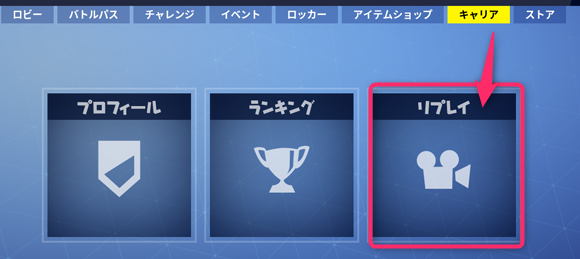
❷エモートを使う直前まで再生したら、リプレイの設定をスクショが撮りやすいように変更します。
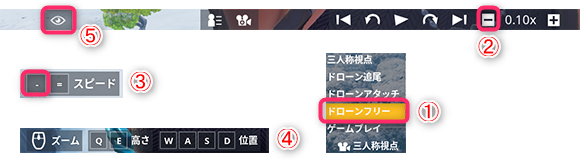
- カメラをドローンフリーにします。
- マイナスを押して再生をスローにしていきます。
- スピードで-を押してドローンの移動スピードを遅くします。
- QとEで高さを調整し、W、A、S、Dで位置を調整します。ここの微調整が大切です。
- 再生を押してエモートでマイクを落とす直前に目のアイコンを押してリプレイのコントロールを非表示にします。
Windowsは「PRINTSCREEN」、PS4では「SHAREボタン」でスクリーンショット
エモートでマイクを落とした直後、少し腕が上がって手を開くのでそのタイミングをみてWindowsは「PRINTSCREEN」、PS4では「SHAREボタン」でスクリーンショットを撮ります。
だいたい左下にキャラクターが位置し、キャラクターの手の部分がちょうど隠れる位まで近寄るとちょうど自撮りを撮っているようなスクショを撮ることができます。
他のエモートでもやってみた
じつは他のエモートでも自撮りが撮れるかいくつか試してみました。
やってみてわかったことは、できます!!!
基本的には腕を上げてこちらを見る動作が含まれるエモートはすべて使うことができると思います。
マイクドロップ(MIC DROP)
まずは、先ほど紹介した基本のエモートです。
手に入れる方法:シーズン7バトルパスチャレンジのティア46報酬
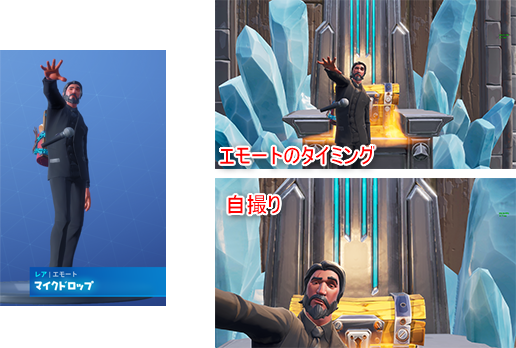
ディスコフィーバー(DISCO FEVER)
手に入れる方法:購入のエモート。800V-bucks

君って最高!(YOU’RE AWESOME)
手に入れる方法:シーズン5バトルパスチャレンジのティア31報酬
これが一番お気に入り

ナイス!(THUMBS UP)
手に入れる方法:購入のエモート。200V-bucks
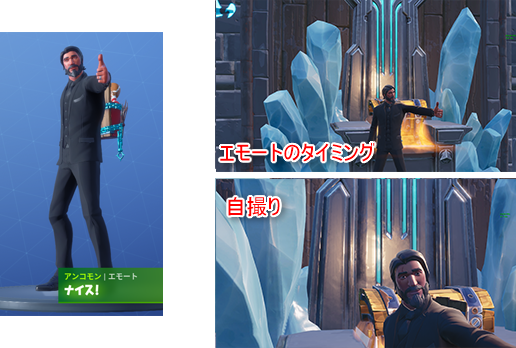
ダンスムーブ(DANCE MOVES)
手に入れる方法:デフォルトで全員所有しているエモート

他にもまだまだありそうです。
自分の持っているエモートで新たな発見をしてみるのも面白そうです。
お気に入りのスクショが撮れたら、Twitterにハッシュタグ#フォートナイトスクショをつけて是非投稿してみましょう。
 ひよこ
ひよこ
 くま
くま








